وظيفة COUNTIFS، كيفية استخدام وظيفة عدد الخلايا وفقًا لشروط متعددة في Excel

تعرف على استخدام وظيفة COUNTIFS في Excel لحساب عدد الخلايا وفقًا لعدة شروط، واكتشف التطبيقات العملية لها في هذا الدليل الشامل.
الدالة CONCATENATE في Excel هي أداة لحام تستخدم لربط النص. فيما يلي تفاصيل حول كيفية استخدام الدالة CONCATENATE في Microsoft Excel .
يعد Microsoft Excel برنامجًا مشهورًا بقدرته على معالجة كميات كبيرة من البيانات بسرعة وفعالية ومجموعته من الوظائف الذكية. ليس من الصعب العثور على وظيفة تساعدك على معالجة البيانات المدخلة حديثًا بسرعة. يمكنك معرفة المزيد من التفاصيل حول وظائف Excel الشائعة على موقع LuckyTemplates.com.
في هذه المقالة، دعنا نتعرف على وظيفة التوافق المستخدمة لتسلسل الأحرف في جدول، والتي تسمى CONCATENATE.
في Excel، عندما نحتاج إلى سلسلة الأحرف في أعمدة البيانات في جدول، سنستخدم وظيفة ConcateNate. ستساعد الوظيفة المستخدمين على ربط كل حرف في كل عمود وإنشاء سلسلة أحرف كاملة، وفقًا لمتطلبات المحتوى لكل جدول بيانات.
يتم استخدام الدالة ConcateNate في أغلب الأحيان عند معالجة جداول البيانات التي تتضمن عمودين "الاسم الكامل" و"الاسم الكامل"، مع المطالبة بإدخال الاسم الكامل في جدول البيانات. بدلاً من الاضطرار إلى كتابة الاسم الكامل لكل شخص يدويًا، يمكننا استخدام وظيفة ConcateNate على الفور لضم الاسم الكامل والاسم الكامل في كل عمود مختلف إلى الاسم الكامل. سترشدك المقالة التالية التي كتبها LuckyTemplates إلى كيفية استخدام وظيفة ConcateNate في Excel، مع كل حالة لتسلسل سلاسل أحرف مختلفة.
يتم استخدام وظيفة CONCATENATE في Excel لربط ما يصل إلى 30 قيمة معًا وإرجاع النتائج كنص. ومع ذلك، في Excel2019 والإصدارات الأحدث، يجب على المستخدمين استخدام الدالتين CONCAT وTEXTJOIN بدلاً من CONCATENATE لأنها أكثر مرونة وأفضل.
=CONCATENATE(text1, text2, [text3], ...)لاحظ عند استخدام وظيفة ConcateNate Excel:
سأأخذ مثالاً بجدول البيانات أدناه عند ربط الأحرف في عمودي "اسم العائلة" و"الاسم الأول" لتكوين سلسلة كاملة من الأحرف في عمودي "الاسم الكامل" و"الاسم الكامل". يحتاج المستخدمون إلى التحقق من عدم وجود مسافة بعد كل حرف، لتجنب الموقف حيث ستكون هناك مساحة زائدة عند التسلسل.

1. ربط الكلمات العادية:
بالنسبة لطلب مجموعة كلمات عادية، يمكنك إدخال الصيغة في مربع النتيجة كـ =CONCATENATE(B2,C2) ثم الضغط على Enter.
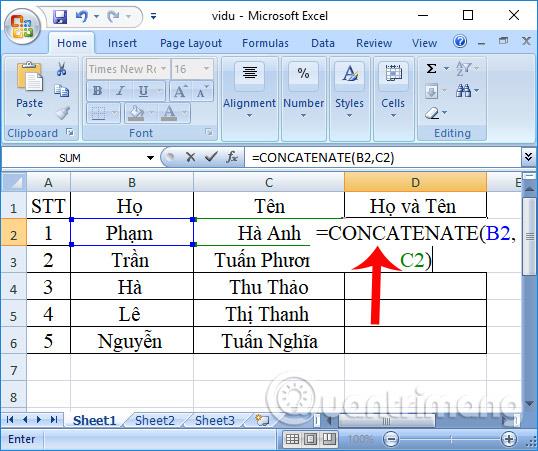
سوف نحصل بعد ذلك على النتيجة بالاسم الكامل كما هو موضح أدناه.

2. انضم إلى الشخصيات ذات المسافات الإضافية:
ندخل الصيغة =CONCATENATE(B3," ",C3) .
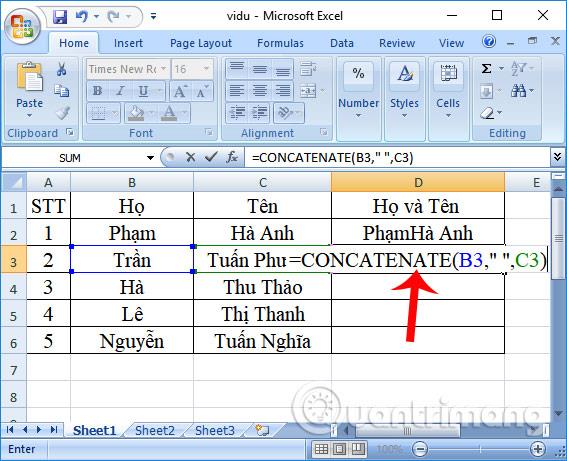
وستكون النتيجة كما هو موضح أدناه.

3. إلحاق كلمات إضافية بالنص:
على سبيل المثال، سأضيف كلمة Thi إلى نتائج الخلية D4، وأدخل الصيغة =CONCATENATE(B4،" Thi"،C4،) ثم اضغط على Enter.
ملاحظة للمستخدمين ، اعتمادًا على مكان إضافة الكلمة، نقوم بإدخالها في الموضع الصحيح في الصيغة، وهنا سأقوم بإدراجها بين خليتين. يجب أيضًا ضبط علامات الاقتباس عند كلا الطرفين لإنشاء مسافة بين الكلمات. إذا كتبت "علامة" في الكلمة المراد إدراجها، فهذا يعني أنه سيتم كتابة الأحرف بالتتابع. مع جداول بيانات الاسم الكامل والاسم الكامل، يحتاج المستخدمون إلى ضبط علامة '' وفقًا لذلك.

إذا كانت هناك مسافات إضافية مثل المثال أعلاه، فإن النتيجة النهائية ستكون بها مسافات كما هو موضح أدناه.

أعلاه طريقة تفصيلية لاستخدام وظيفة ConcateNate لتسلسل السلاسل في Excel، مع الاستخدام في حالات مختلفة من الأحرف. يمكنك تطبيق الصيغة العامة على وظيفة ConcateNate عند تسلسل السلاسل، أو استخدام علامات إضافية '' في حالة تسلسل سلاسل الأحرف الخاصة.
أتمنى لك النجاح!
تعرف على استخدام وظيفة COUNTIFS في Excel لحساب عدد الخلايا وفقًا لعدة شروط، واكتشف التطبيقات العملية لها في هذا الدليل الشامل.
تساعد أزرار الاختيار (أزرار الخيارات) مستخدمي Excel على عرض جدول البيانات والتنقل فيه بسهولة أكبر. إليك كيفية إنشاء زر اختيار في Excel وتعزيز تجربتك في استخدامه.
تعرف على الدالة SUBTOTAL في Excel، كيفية استخدامها، وصيغتها. احصل على معلومات قيمة واستفد من الوظائف المتعددة للدالة SUBTOTAL!
تعلم كيفية استخدام مراجع الخلايا النسبية والمطلقة في Excel 2016 لتحقيق أقصى استفادة من بياناتك!
قام MehmetSalihKoten، أحد مستخدمي Reddit، بإنشاء نسخة كاملة الوظائف من Tetris في Microsoft Excel.
لتحويل وحدات القياس في إكسيل، سوف نستخدم وظيفة التحويل.
ما هي وظيفة HLOOKUP؟ كيفية استخدام وظيفة HLOOKUP في إكسيل؟ دعونا نكتشف ذلك مع LuckyTemplates!
يتم استخدام الدالة IFERROR في Excel بشكل شائع. لاستخدامها بشكل جيد، تحتاج إلى فهم صيغة IFERROR الخاصة بـ Microsoft Excel.
ما هي وظيفة VALUE في Excel؟ ما هي صيغة القيمة في Excel؟ دعونا نكتشف ذلك مع LuckyTemplates.com!
يتم استخدام الدالة EOMONTH في Excel لعرض اليوم الأخير من شهر معين، مع تنفيذ بسيط للغاية. ستحصل بعد ذلك على اليوم الأخير من شهر محدد بناءً على البيانات التي أدخلناها.







